Si ya tenés una cuenta de OCA, que diste de alta por fuera de Tiendanube, igualmente podés utilizarla en tu tienda para ofrecer envíos con esa empresa. Los costos que van a aplicar en la tienda son los que hayas acordado previamente con OCA.
En este tutorial, te contamos cómo vincular tu cuenta de OCA a tu tienda para ofrecer ese medio de envío.
❗Para que OCA funcione correctamente en tu tienda, todos tus productos deben tener configurados el peso y las dimensiones. Conocé cómo hacerlo en 📝¿Cómo colocar peso y dimensiones a mis productos?.
Pasos de configuración
La vinculación de tu cuenta de OCA con tu tienda consiste en dos partes:
- Obtener los datos de tu cuenta de OCA
- Configurar los datos en tu Administrador de Tiendanube
1. Obtener los datos de tu cuenta de OCA
Para vincular tu cuenta de OCA con tu Tiendanube, necesitás dos datos:
- Número de la cuenta de OCA
- Operativas vigentes
Para obtener tus operativas y ver tu número de cuenta de OCA, ingresar a la sección Herramientas > Condiciones de seguro dentro de tu 🌐cuenta de OCA ePack.
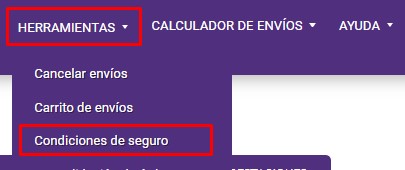
En las columnas "Nro. Operativa" y "Nro. de Cuenta" vas a ver estos datos.
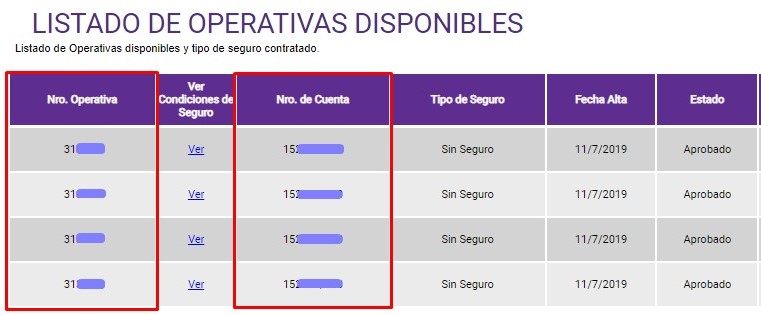
2. Configurar los datos en tu Administrador de Tiendanube
Una vez que tengas tus números de operativa vigentes y tu número de cuenta de OCA, vas a poder configurar la información en tu Administrador de Tiendanube siguiendo estos pasos:
2.1. Ir a Configuraciones > Formas de entrega dentro del Administrador de tu tienda.
2.2. En la sección de "Nueva entrega nacional", hacer clic sobre el signo + para la opción de OCA.
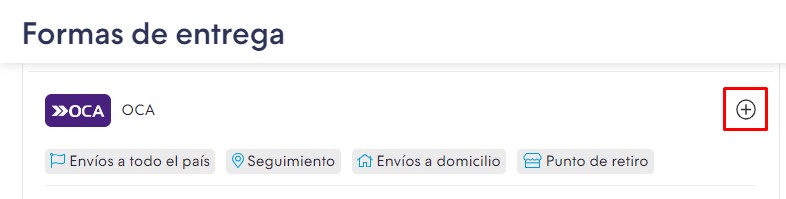
2.3. Elegir la opción "Ya tengo una cuenta en OCA" y hacer clic en "Configurar mi cuenta de OCA".
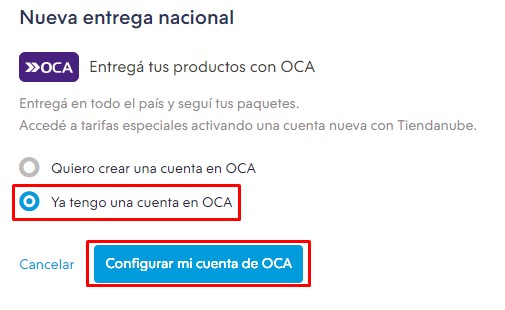
2.4. En la pantalla del paso 1, completar los datos del remitente y dirección de origen. Luego, hacer clic en "Continuar al paso 2".
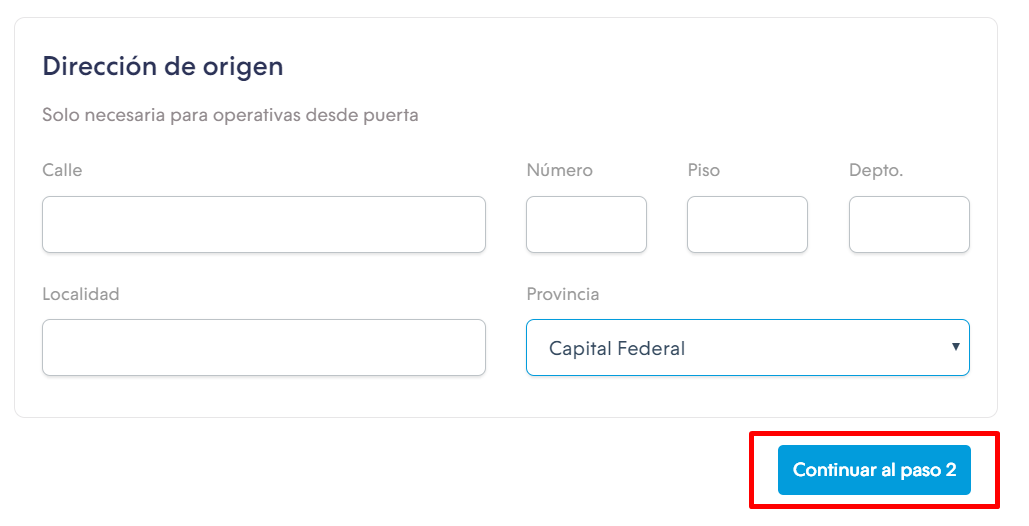
2.5. En el "paso 2", completar la información de tu cuenta de OCA y los números de operativa que te enviaron vía email en la confirmación del alta.
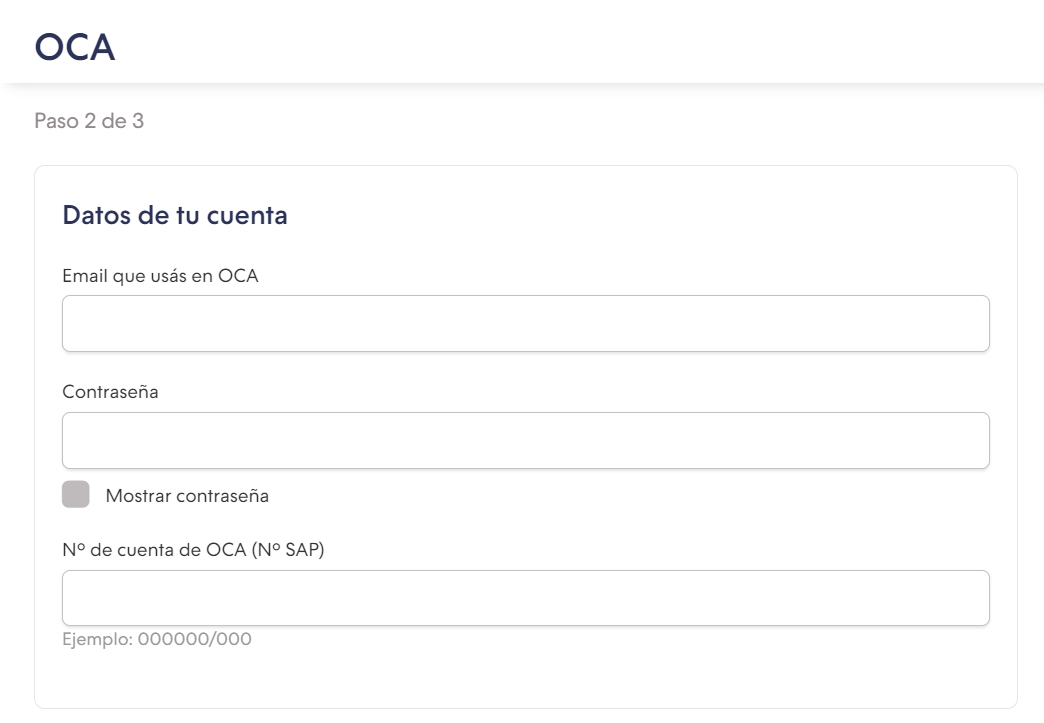
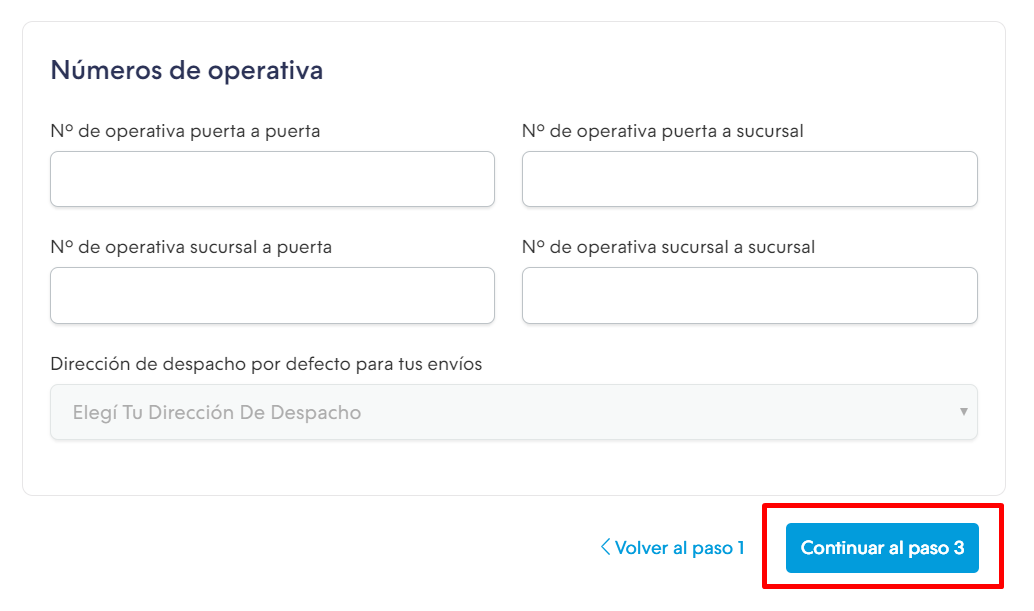
❗Debés tener completos al menos dos números de operativa con el mismo origen. Es decir, si completás el número de puerta a puerta, debés completar también el número de puerta a sucursal. Esto va a determinar desde dónde realizás los envíos y debe coincidir con la "Opción de despacho por defecto de tus envíos".
2.6. En la opción de "dirección de despacho por defecto para tus envíos", elegir si querés que tus envíos salgan de tu dirección o si vas a realizarlos desde la sucursal de OCA más cercana.
2.7. El paso número 3 es opcional. Podés configurar:
- un costo adicional fijo que se sume al valor del envío (por ejemplo, para cubrir el valor del packaging)
- días adicionales de entrega (para contemplar demoras en el servicio o tus tiempos de despacho)
- si querés activar este medio de envío para productos con envío gratis
Al finalizar, hacer clic en "Activar OCA" en la parte inferior.
Delete¡Listo! 🙌
Ya vas a estar ofreciendo OCA como medio de envío en tu Tiendanube.
Una vez que recibas un pedido con OCA, debés imprimir las etiquetas de OCA desde el Administrador de tu tienda y despachar el envío. Para conocer los detalles, te recomendamos seguir el tutorial:
📝¿Qué debo hacer cuando recibo una orden con OCA en mi Tiendanube?



























